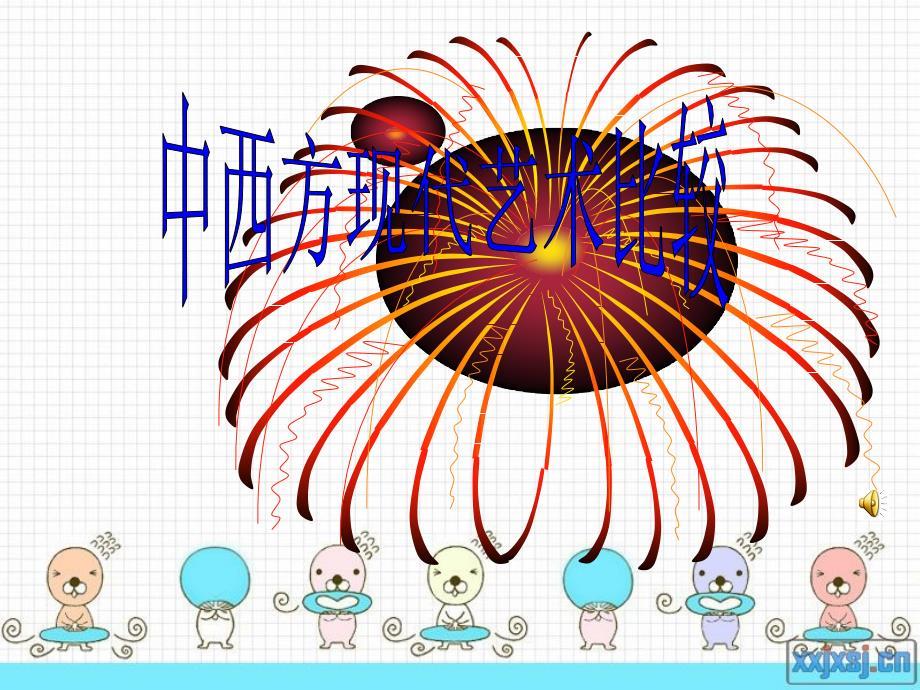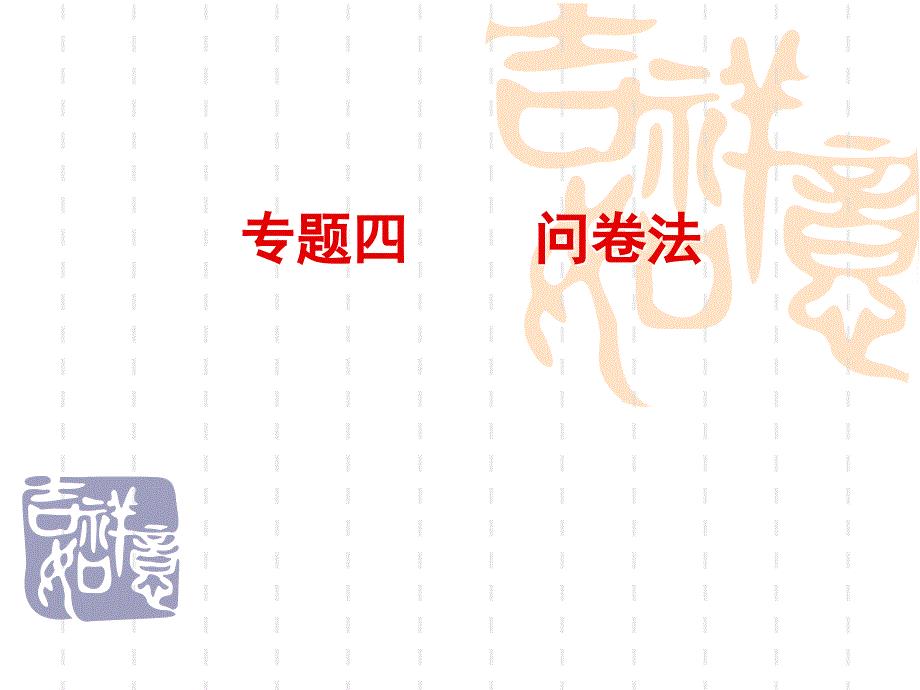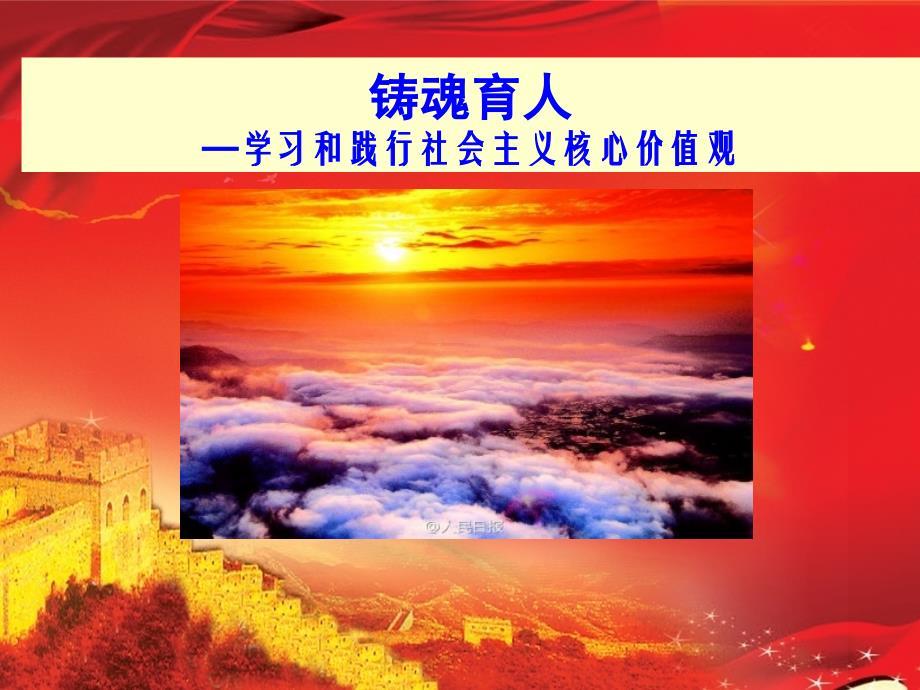access数据库2003教学课件-ch6剖析
87页1、Access2003数据库教程,2,Access2003数据库教程,第1章 数据库系统概述 第2章 Access 2003数据库系统的基本概念 第3章 重要的表操作 第4章 查询 第5章 创建实用窗体 第6章 报表 第7章 数据访问页的设计 第8章 宏 第9章 模块 第10章 查询综合例题,3,第6章 报表,6.1 报表简介 6.2 创建报表 6.3使用设计视图创建或编辑报表 6.4 在报表中计算和汇总 6.5创建子报表 6.6 报表打印 本章小结,4,6.1 报表简介,6.1.1报表和窗体的区别,1报表的作用,报表是数据库的主要对象之一,利用报表可以对数据库中的数据进行显示,还可以进行排序、分组计算、累计、求和等操作,并可以完成数据打印格式的定义及打印的任务。,报表中的大部分信息来自它所基于的数据表、查询。报表中所有信息都包含在报表的控件中,报表设计完成后,每次打印报表时都可以获得当前库中的最新数据。,5,2报表和窗体的区别,窗体是交互式界面,用户通过窗体可以对数据进行筛选、分析,也可以对数据的输入、编辑和人机对话。而报表是数据的打印结果,不能用于输入数据,不具有交互性。,窗体可以用
2、于控制程序流程操作,其中包含一部分功能控件,如命令按钮 、单选按钮、复选框等,这些是报表所不具备的。报表中包含较多的控件是文本框和标签,以实现报表的分类、汇总等功能。,6,6.1.2报表的分类,1纵栏式报表 纵栏式报表每行显示一个字段,左边带有一个由标签显示的字段名。 2表格式报表 3图表报表 有柱形图、折线图、饼图等 20种图表 4标签报表 方便大批量的数据打印,7,图6.1.1 纵栏式报表,8,图6.1.2 表格式报表,9,图6.1.3 图表报表,10,图6.1.4 标签报表,11,6.2 创建报表,“自动创建报表”是最简单、最快捷的创建报表的方法,它能创建两种格式的报表:纵栏式、表格式。,6.2.1自动创建报表,例6.2.1 为“学生”表创建一个纵栏式报表。操作步骤如下图所示:,12,图6.2.1 进入报表窗口,例6.2.1 为“学生”表创建一个纵栏式报表。操作步骤如下图所示:,13,图6.2.2 新建报表对话框,14,6.2.2 使用向导创建报表,使用“报表向导”创建报表,不仅可以选择所需的字段,还可以定义报表的布局和样式,创建出格式较丰富的报表。,例6.2.2 使用报表向导,
3、创建一个“教师”报表,包含“教师编号”、“姓名”、“学历”和“职称”字段。创建步骤如下图所示:,15,图6.2.3 “报表向导”之一,16,图6.2.4 “报表向导”之二,17,图6.2.5 “报表向导”之三,18,图6.2.6 “报表向导”之四,19,最后创建的报表如图6.2.7所示,图6.2.7“教师”报表,20,例6.2.3 使用报表向导,创建一个“课程”报表,分别按课程计算平均分, 效果如右图所示。,21,分析:, “课程”报表中包含的“课程名称”、“姓名”和“考试成绩”字段分别在“学生”、“课程”和“选课成绩”三个表中。,创建“课程”报表需要同时用到“学生”、“课程”和“选课成绩”这三个表中的数据。,这三个数据表之间事先应该已经建立了关系。,创建“课程”报表步骤如下图所示:,22,图6.2.9 选择报表中用到的字段,23,图6.2.10 确定查看数据的方式,24,图6.2.11 确定分组级别,25,图6.2.12 排序选项,26,图6.2.13 汇总选项,27,6.2.3使用图表向导创建报表,例6.2.4 根据“教师”表中的数据,利用“图表向导”创建一个“各职称不同性别人数”
4、的图表报表,如图6.1.3所示。,28,图6.2.14 “图表向导”对话框之一,29,图6.2.15 “图表向导”对话框之二,30,图6.2.16 “图表向导”对话框之三,31,图6.2.17 “图表向导”对话框之四,32,6.2.4使用标签向导创建报表,例6.2.5 创建一个如图6.1.4所示名为“入校日期”的标签。 步骤如下: (1)在图6.2.2所示的新建报表对话框选择“标签向导”,再选择“学生”表作为数据来源。 (2)下一部选择标签型号Aone28185,其尺寸为:42mm70mm3(高宽每页标签列数)。 其余步骤如下图所示:,33,图6.2.18 “标签向导”之一,34,图6.2.19 “标签向导”之二,35,图6.2.20 “标签向导”之三,36,6.3使用设计视图创建或编辑报表,1报表的视图 有三种视图:设计视图、打印预览和版面预览。,2打开报表设计视图 如下图6.3.1所示,3报表中节的作用 报表由报表页眉、页面页眉、主体、页面页脚和报表页脚等5个部分(称为节)构成。,37,图6.3.1 报表设计视图,38,(1)报表页眉:位于报表首页的顶部,一般用于放置报表的标题、单
《access数据库2003教学课件-ch6剖析》由会员今***分享,可在线阅读,更多相关《access数据库2003教学课件-ch6剖析》请在金锄头文库上搜索。
 应对行业变革挑战策略
应对行业变革挑战策略
2024-04-11 25页
 应对经济环境变化的策略布局(资料)
应对经济环境变化的策略布局(资料)
2024-04-11 37页
 并购重组项目总结与反思
并购重组项目总结与反思
2024-04-11 28页
 年度财务审计报告解读(资料)
年度财务审计报告解读(资料)
2024-04-11 31页
 年度品牌影响力报告(资料)
年度品牌影响力报告(资料)
2024-04-11 36页
 市场趋势分析与预测会议
市场趋势分析与预测会议
2024-04-11 29页
 市场调研报告及趋势预测(资料)
市场调研报告及趋势预测(资料)
2024-04-11 22页
 市场调研中的伦理与法律问题
市场调研中的伦理与法律问题
2024-04-11 27页
 市场营销趋势与消费者行为分析会议
市场营销趋势与消费者行为分析会议
2024-04-11 34页
 市场营销扩大商业影响力
市场营销扩大商业影响力
2024-04-11 32页